Warning: Undefined array key "title" in /www/wwwroot/vitbantonquoccuong.com/wp-content/plugins/ytfind-shortcode/ytfind-shortcode.php on line 96
Máy tính bị tắt đột ngột là một trong những sự cố phần cứng gây khó chịu nhất, đặc biệt khi bạn đang làm việc hoặc giải trí. Tình trạng này không chỉ làm gián đoạn công việc mà còn tiềm ẩn nguy cơ mất dữ liệu và hỏng hóc linh kiện. Việc hiểu rõ cách sửa máy tính bị tắt đột ngột là rất quan trọng để đảm bảo thiết bị hoạt động ổn định và bền bỉ. Bài viết này sẽ cung cấp hướng dẫn chi tiết, từ việc xác định nguyên nhân máy tính tự tắt cho đến các bước khắc phục hiệu quả, giúp bạn tự tin xử lý lỗi và bảo vệ hệ thống của mình. Chúng ta sẽ đi sâu vào các vấn đề về bảo trì phần cứng và tối ưu hệ thống để loại bỏ hoàn toàn tình trạng này.
Tại Sao Máy Tính Bị Tắt Đột Ngột? Hiểu Rõ Các Nguyên Nhân Cốt Lõi
Hiện tượng máy tính đột ngột ngừng hoạt động có thể xuất phát từ nhiều nguyên nhân khác nhau. Để tìm ra giải pháp phù hợp, việc đầu tiên là xác định chính xác gốc rễ của vấn đề. Hiểu rõ các nguyên nhân này giúp bạn tiếp cận việc khắc phục sự cố máy tính một cách có hệ thống và hiệu quả.
Nguyên Nhân Liên Quan Đến Nhiệt Độ
Quá nhiệt là một trong những nguyên nhân phổ biến nhất khiến máy tính tắt đột ngột. Các linh kiện như CPU và GPU tạo ra lượng nhiệt đáng kể trong quá trình hoạt động. Nếu hệ thống tản nhiệt không hiệu quả, nhiệt độ có thể vượt ngưỡng an toàn.
Hầu hết máy tính hiện đại đều có cơ chế tự động tắt để bảo vệ các linh kiện khỏi hư hại do nhiệt. Quạt tản nhiệt bám đầy bụi, keo tản nhiệt CPU/GPU bị khô hoặc cũ, hay luồng khí trong thùng máy bị cản trở đều có thể làm giảm hiệu suất tản nhiệt. Việc theo dõi nhiệt độ thường xuyên bằng phần mềm chuyên dụng là cần thiết.
Vấn Đề Về Nguồn Cung Cấp Điện (PSU)
Nguồn cung cấp điện (PSU – Power Supply Unit) đóng vai trò cấp năng lượng cho toàn bộ hệ thống. Nếu PSU không đủ công suất để đáp ứng nhu cầu của các linh kiện, hoặc bản thân PSU bị lỗi, máy tính có thể tắt đột ngột. Sự cố này đặc biệt dễ xảy ra khi các linh kiện hoạt động với cường độ cao.
Dây cáp nguồn lỏng lẻo, bị hỏng hoặc các kết nối bên trong không chắc chắn cũng có thể gây ra hiện tượng ngắt điện tức thời. Một PSU xuống cấp theo thời gian sẽ không thể duy trì điện áp ổn định, dẫn đến tình trạng tắt máy ngẫu nhiên.
Lỗi Phần Cứng Khác
Ngoài CPU, GPU và PSU, nhiều linh kiện phần cứng khác cũng có thể gây ra lỗi tắt máy đột ngột. RAM bị lỗi có thể khiến hệ thống không ổn định và crash bất ngờ. Bo mạch chủ, trung tâm điều khiển của máy tính, nếu gặp sự cố cũng sẽ ảnh hưởng đến hoạt động của toàn bộ hệ thống.
Card đồ họa bị trục trặc, đặc biệt là khi nó phải xử lý các tác vụ đồ họa nặng, cũng là một nguyên nhân phổ biến. Ổ cứng bị lỗi, dù là HDD hay SSD, cũng có thể gây ra các vấn đề nghiêm trọng, bao gồm cả việc tắt máy đột ngột.
Sự Cố Phần Mềm và Hệ Điều Hành
Phần mềm độc hại như virus hoặc malware có thể được thiết kế để tắt máy tính theo các điều kiện nhất định. Các driver lỗi thời hoặc không tương thích cũng gây ra xung đột hệ thống, dẫn đến tắt máy. Hệ điều hành Windows bị lỗi, với các file hệ thống hỏng hoặc cập nhật bị lỗi, cũng là nguyên nhân tiềm ẩn.
Ngoài ra, các cài đặt nguồn và chế độ ngủ không phù hợp trong Windows có thể khiến máy tính tắt thay vì chỉ chuyển sang chế độ ngủ. Chức năng Fast Startup đôi khi cũng gây ra lỗi không mong muốn, khiến máy tính tự tắt.
Cập Nhật BIOS Lỗi Thời Hoặc Sai Cấu Hình
BIOS (Basic Input/Output System) là phần mềm cơ bản quản lý hoạt động khởi động của máy tính. Một phiên bản BIOS lỗi thời hoặc bị cấu hình sai có thể không tương thích với các linh kiện phần cứng mới, dẫn đến sự cố. Việc cập nhật BIOS không đúng cách cũng tiềm ẩn rủi ro cao, có thể khiến máy tính không thể khởi động được. Đây là một thao tác yêu cầu kiến thức chuyên môn và sự cẩn trọng.
Các Bước Chẩn Đoán và Khắc Phục Lỗi Máy Tính Tắt Đột Ngột Hiệu Quả
Khi máy tính của bạn thường xuyên bị tắt đột ngột, việc thực hiện các bước chẩn đoán và khắc phục sau đây sẽ giúp bạn tìm ra giải pháp. Hãy thử từng biện pháp một cách có hệ thống để xác định và loại bỏ nguyên nhân gây lỗi. Điều này giúp đảm bảo sự ổn định cho máy tính của bạn.
1. Kiểm Tra Nguồn Cung Cấp Điện (PSU) và Kết Nối
Đảm bảo rằng nguồn điện cung cấp cho máy tính luôn ổn định. Hãy cắm máy tính vào một ổ cắm khác hoặc sử dụng bộ lưu điện (UPS) để loại trừ khả năng do nguồn điện không ổn định. Nếu có thể, hãy thử dùng một bộ nguồn (PSU) khác để kiểm tra.
Kiểm tra tất cả các dây cáp nguồn, cả bên ngoài và bên trong thùng máy, để đảm bảo chúng được kết nối chắc chắn. Các dây cáp bị lỏng hoặc hư hỏng có thể là nguyên nhân chính gây ra tình trạng ngắt điện đột ngột.
2. Quản Lý Nhiệt Độ Hệ Thống
Vệ sinh máy tính định kỳ là yếu tố then chốt để duy trì nhiệt độ ổn định. Mở thùng máy (đối với desktop) và dùng khí nén hoặc cọ mềm để làm sạch quạt tản nhiệt, bộ tản nhiệt CPU/GPU và các khe thông gió.
Đối với laptop, bạn nên sử dụng đế tản nhiệt và đảm bảo không đặt máy lên các bề mặt mềm làm cản trở luồng khí. Việc thay keo tản nhiệt cho CPU và GPU sau một thời gian dài sử dụng cũng giúp cải thiện đáng kể hiệu quả tản nhiệt. Sử dụng phần mềm như HWMonitor hoặc Core Temp để theo dõi nhiệt độ hệ thống trong quá trình hoạt động. Nhiệt độ an toàn thường dưới 60°C khi tải nặng.
 Vệ sinh các bộ phận bên trong máy tính để bàn giúp giảm nhiệt độ, tránh tình trạng máy tính bị tắt đột ngột
Vệ sinh các bộ phận bên trong máy tính để bàn giúp giảm nhiệt độ, tránh tình trạng máy tính bị tắt đột ngột
3. Tối Ưu Cài Đặt Hệ Thống và Driver
Các cài đặt phần mềm và driver không phù hợp có thể gây ra nhiều lỗi hệ thống, bao gồm cả việc tắt máy đột ngột. Điều chỉnh các tùy chọn này sẽ giúp máy tính của bạn hoạt động mượt mà hơn. Đảm bảo rằng mọi thành phần đều được đồng bộ hóa và hoạt động hiệu quả.
Vô Hiệu Hóa Chức Năng Khởi Động Nhanh (Fast Startup)
Chức năng Fast Startup trên Windows được thiết kế để tăng tốc độ khởi động nhưng đôi khi lại gây ra xung đột, dẫn đến việc máy tính tắt đột ngột. Việc tắt chức năng này có thể giải quyết vấn đề. Bạn sẽ không bị ảnh hưởng quá nhiều đến thời gian khởi động.
Để tắt Fast Startup, bạn mở Control Panel, sau đó chọn Power Options. Trong cửa sổ Power Options, nhấp vào Choose what the power buttons do ở cột bên trái. Tiếp theo, chọn Change settings that are currently unavailable. Cuộn xuống phần Shutdown settings và bỏ chọn Turn on fast startup, sau đó nhấn Save changes.
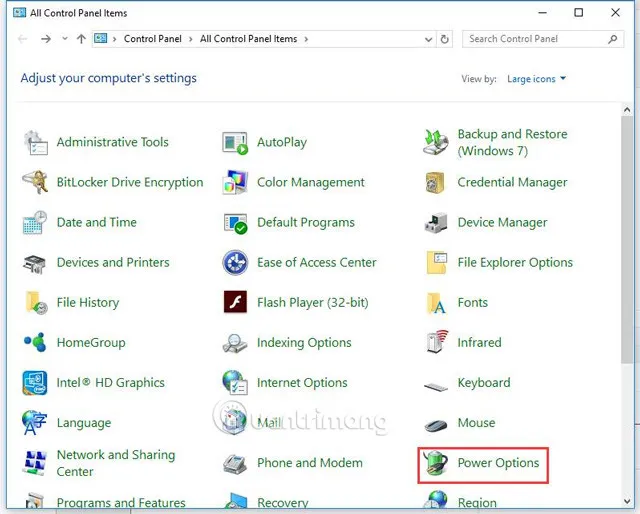 Cách truy cập Power Options để sửa lỗi máy tính bị tắt đột ngột do cài đặt nguồn
Cách truy cập Power Options để sửa lỗi máy tính bị tắt đột ngột do cài đặt nguồn
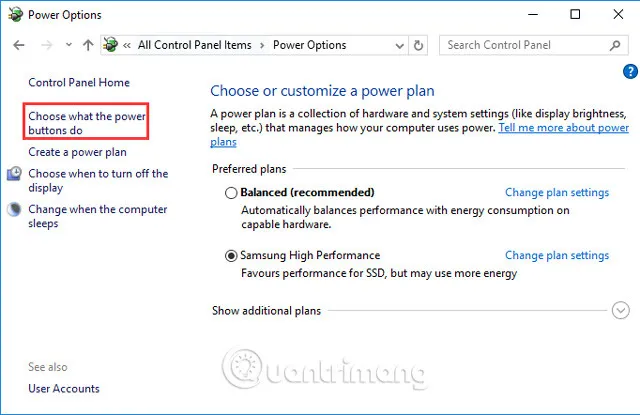 Chọn "Choose what the power buttons do" để điều chỉnh cài đặt khi máy tính bị tắt đột ngột
Chọn "Choose what the power buttons do" để điều chỉnh cài đặt khi máy tính bị tắt đột ngột
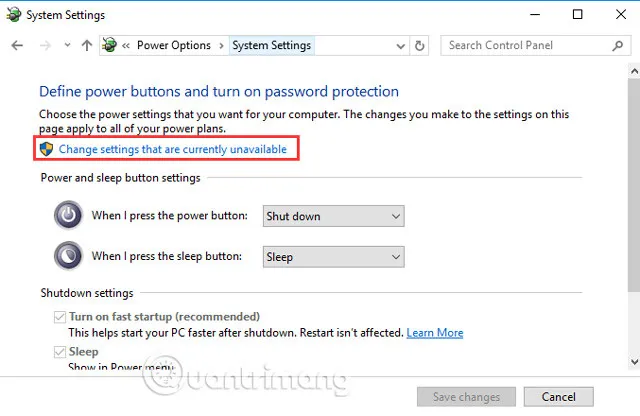 Nhấn vào "Change settings that are currently unavailable" để mở khóa tùy chọn khắc phục lỗi tắt máy tính
Nhấn vào "Change settings that are currently unavailable" để mở khóa tùy chọn khắc phục lỗi tắt máy tính
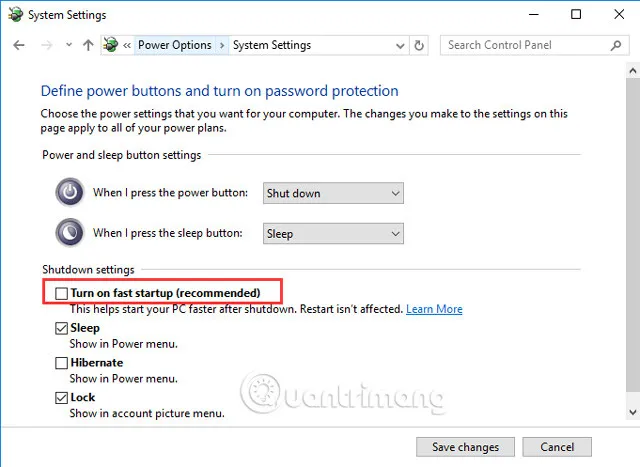 Bỏ chọn "Turn on fast startup" để giải quyết vấn đề máy tính bị tắt đột ngột
Bỏ chọn "Turn on fast startup" để giải quyết vấn đề máy tính bị tắt đột ngột
Tắt Chế Độ Ngủ (Sleep Mode)
Một số người dùng báo cáo rằng chế độ ngủ của Windows 10 có thể gây ra tình trạng máy tính tự tắt thay vì chỉ ngủ. Để loại trừ nguyên nhân này, bạn có thể tạm thời tắt chế độ ngủ. Việc này giúp máy tính không bị chuyển trạng thái bất ngờ.
Đi tới cài đặt Power and sleep. Trong mục Sleep, thay đổi cài đặt On battery power, PC goes to sleep after và When plugged in, PC goes to sleep after thành Never.
Cập Nhật Driver Bo Mạch Chủ và Các Thiết Bị Khác
Driver lỗi thời hoặc không tương thích là nguyên nhân phổ biến gây ra sự cố hệ thống. Việc cập nhật driver lên phiên bản mới nhất có thể giải quyết nhiều vấn đề về ổn định. Bạn có thể cập nhật driver thủ công hoặc tự động.
Để cập nhật thủ công, truy cập trang web của nhà sản xuất bo mạch chủ hoặc thiết bị cụ thể và tải về driver phù hợp với phiên bản Windows của bạn. Nếu không có thời gian, bạn có thể sử dụng các công cụ như Driver Easy để tự động quét và cập nhật driver.
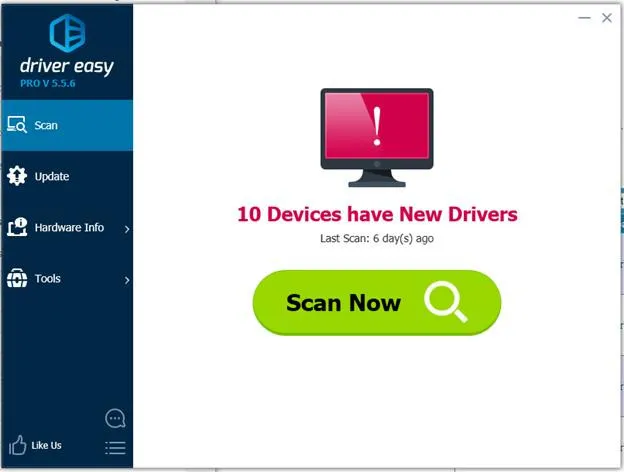 Giao diện Driver Easy khi nhấn "Scan Now" để tìm driver lỗi giúp sửa máy tính bị tắt đột ngột
Giao diện Driver Easy khi nhấn "Scan Now" để tìm driver lỗi giúp sửa máy tính bị tắt đột ngột
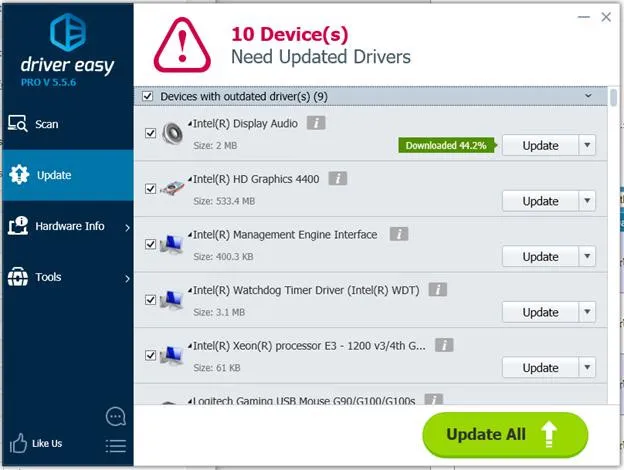 Cập nhật driver tự động bằng Driver Easy để ngăn ngừa máy tính bị tắt đột ngột
Cập nhật driver tự động bằng Driver Easy để ngăn ngừa máy tính bị tắt đột ngột
Tinh Chỉnh Các Cài Đặt Nguồn Nâng Cao (Power Plan)
Cài đặt Power Plan không tối ưu cũng có thể là nguyên nhân khiến máy tính tắt đột ngột. Bạn cần điều chỉnh các tùy chọn nâng cao để đảm bảo hệ thống hoạt động ổn định. Điều này bao gồm thay đổi trạng thái bộ xử lý và cài đặt ổ cứng.
Trong Power Options, chọn Change plan settings cho Power Plan đang dùng, sau đó nhấp vào Change advanced power settings. Tại đây, bạn tìm đến Processor power management và đặt Minimum processor state thành 0. Tương tự, trong mục Hard disk, đặt Turn off hard disk after thành Never hoặc một giá trị lớn (ví dụ: 0 phút). Cuối cùng, đặt Sleep after và Hibernate after thành Never.
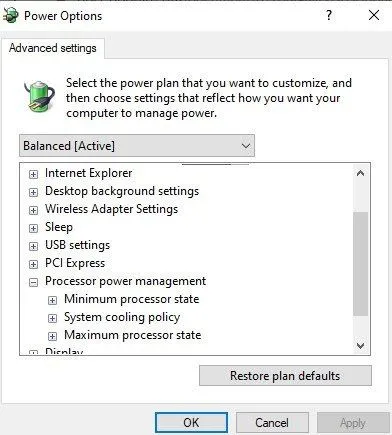 Chọn "Change advanced power options" để tinh chỉnh cài đặt nguồn khi máy tính bị tắt đột ngột
Chọn "Change advanced power options" để tinh chỉnh cài đặt nguồn khi máy tính bị tắt đột ngột
4. Kiểm Tra và Loại Bỏ Phần Mềm Độc Hại
Phần mềm độc hại có thể gây ra nhiều hành vi bất thường, bao gồm cả việc tắt máy tính đột ngột. Chúng có thể chiếm dụng tài nguyên hệ thống hoặc can thiệp vào các tiến trình quan trọng. Việc loại bỏ chúng là điều cần thiết để máy tính hoạt động bình thường.
Hãy đảm bảo rằng phần mềm diệt virus của bạn được cập nhật định nghĩa mới nhất. Sau đó, chạy một quá trình quét toàn diện hệ thống để phát hiện và loại bỏ virus hoặc malware. Một số phần mềm diệt virus miễn phí uy tín có thể giúp bạn thực hiện điều này.
 Thực hiện quét virus toàn diện để khắc phục nguyên nhân máy tính bị tắt đột ngột do phần mềm độc hại
Thực hiện quét virus toàn diện để khắc phục nguyên nhân máy tính bị tắt đột ngột do phần mềm độc hại
5. Cập Nhật BIOS
Cập nhật BIOS có thể cải thiện khả năng tương thích và ổn định của hệ thống. Tuy nhiên, đây là một quá trình phức tạp và tiềm ẩn rủi ro cao. Nếu thực hiện không đúng cách, máy tính của bạn có thể không khởi động được.
Trước khi cập nhật, hãy đọc kỹ hướng dẫn từ trang web của nhà sản xuất bo mạch chủ. Đảm bảo nguồn điện ổn định trong suốt quá trình cập nhật. Nếu bạn không tự tin, tốt nhất nên mang máy đến trung tâm bảo hành hoặc chuyên gia để được hỗ trợ.
6. Khắc Phục Sự Cố Hệ Điều Hành
Nếu các biện pháp trên không hiệu quả, có thể vấn đề nằm ở chính hệ điều hành Windows. Để kiểm tra, bạn có thể khởi động máy tính vào thiết lập BIOS và để máy ở chế độ chờ trong đó. Nếu máy không tắt đột ngột trong BIOS, khả năng cao là do lỗi hệ điều hành.
Trong trường hợp này, bạn có thể thử khôi phục hệ thống về một thời điểm trước khi lỗi xảy ra bằng tính năng System Restore. Nếu vẫn không giải quyết được, việc cài đặt lại Windows có thể là giải pháp cuối cùng để đảm bảo hệ điều hành sạch và hoạt động ổn định.
7. Kiểm Tra và Sửa Chữa Lỗi Phần Cứng Khác
Nếu sau tất cả các bước trên mà máy tính vẫn tắt đột ngột, khả năng cao là có một linh kiện phần cứng nào đó bị lỗi. Việc chẩn đoán các lỗi phần cứng cần sự kiên nhẫn và đôi khi là các công cụ chuyên dụng. Hãy kiểm tra từng linh kiện một cách cẩn thận.
Bạn có thể sử dụng công cụ như Memtest86 để kiểm tra RAM, hoặc các phần mềm kiểm tra ổ cứng (như CrystalDiskInfo để kiểm tra trạng thái SMART) để phát hiện lỗi. Nếu có linh kiện dự phòng, hãy thử thay thế từng cái một để xác định thủ phạm. Trong trường hợp không thể tự chẩn đoán hoặc sửa chữa, việc tìm đến sự hỗ trợ từ các kỹ thuật viên chuyên nghiệp là lựa chọn tốt nhất.
Việc máy tính bị tắt đột ngột thường là dấu hiệu cho thấy có một vấn đề nghiêm trọng cần được giải quyết. Bằng cách áp dụng các bước chẩn đoán và khắc phục chi tiết đã nêu, bạn có thể tự mình tìm ra và sửa chữa nhiều lỗi phổ biến. Điều quan trọng là phải kiên nhẫn và thực hiện từng bước một cách cẩn thận. Việc bảo trì định kỳ và quản lý hệ thống hiệu quả sẽ giúp hạn chế tối đa nguy cơ máy tính bị tắt đột ngột. Đây là cách sửa máy tính bị tắt đột ngột hiệu quả nhất để đảm bảo thiết bị của bạn luôn hoạt động ổn định.
Ngày Cập Nhật Mới Nhất: Tháng 10 17, 2025 by Cơ khí Quốc Cường

Chuyên gia cơ khí chính xác tại Cơ khí Quốc Cường – là một trong những công ty hàng đầu Việt Nam chuyên sâu về sản xuất, gia công cơ khí.
